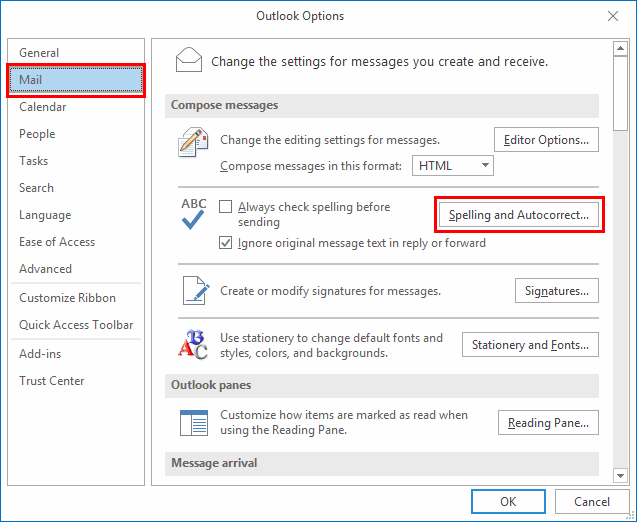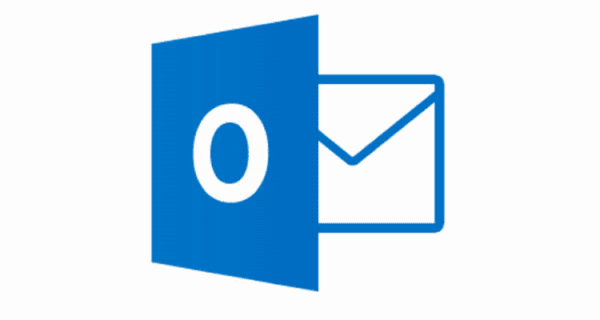
Stört Sie die Autokorrekturfunktion in Microsoft Outlook 2016? Oder vielleicht brauchen Sie es, weil Sie ein schlechter Speller sind. Sie können die Autokorrektur mit diesen Schritten aktivieren oder deaktivieren.
- Wählen Sie in Outlook "Datei” > “Optionen“.
- Wählen "Mail“Auf der linken Seite, dann wählen Sie“Rechtschreibung und Autokorrektur… " Taste.
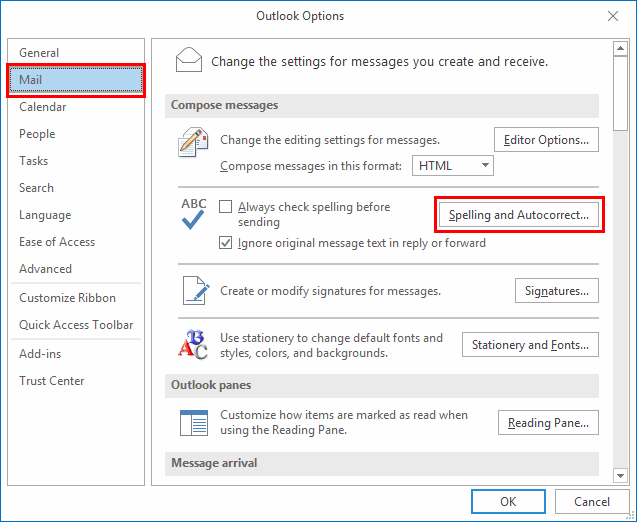
- Outlook teilt den Bildschirm in verschiedene Registerkarten und so viele Kontrollkästchen auf. Wählen Sie diejenige aus, die der Autokorrektur- oder Autoformat-Einstellung entspricht, die Sie ändern möchten:
- Automatisch formatieren
- Anwenden von integrierten Überschriftenstilen, automatischen Aufzählungslisten, Listenstilen und anderen Absatzstilen.
- Ersetzen - Einfache Anführungszeichen mit intelligenten Anführungszeichen, Ordinalzahlen, Brüchen, Bindestrichen, Fett-, Kursiv-, Internet- und Netzwerkpfaden.
- Autokorrektur
- Anfangsbuchstaben
- Großbuchstaben des ersten Satzes von Sätzen
- Schreibe den ersten Buchstaben der Tabellenzellen groß.
- Namen der Tage groß schreiben
- Korrigieren Sie versehentlich die Feststelltaste.
- AutoFormat während der Eingabe
- Ersetzen Sie während der Eingabe - Gerade Anführungszeichen, Brüche, Fett- und Kursivschrift, Internet- und Netzwerkpfade, Ordinalzahlen, Bindestriche.
- Während der Eingabe anwenden - Aufzählungslisten, Rahmenlinien, Überschriftenstile, nummerierte Listen, Tabellen.
- Automatisch während der Eingabe
- Listenelement wie zuvor formatieren, linker und erster Einzug.
- Automatisch formatieren